Sıralı olmayan veya gruplandırılmış bilgi bloklarını göstermek istiyorsanız, dikey madde işareti liste düzeni kullanan bir SmartArt grafiği oluşturabilirsiniz. Dikey madde işareti listesi, uzun başlıkları veya çok sayıda alt noktası olan bir ana noktayı grafiksel olarak gösterir. SmartArt grafiği kullanarak dikey madde işareti listesi oluşturabilir ve bunu elektronik tablonuza, e-posta iletinize, sununuza veya belgenize ekleyebilirsiniz.
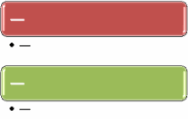
-
Ekle sekmesine ve ardından SmartArt'a tıklayın.
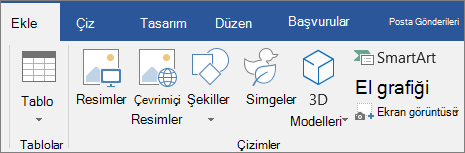
-
SmartArt grafiği seçin galerisinde liste'ye tıklayın ve sonra da Dikey madde işareti listesineçift tıklayın.
-
Kutuya metin girmek için aşağıdakilerden birini yapın:
-
Metin bölmesindeki [Metin] seçeneğine tıklayın ve metninizi yazın.
-
Metni başka bir konumdan veya programdan kopyalayın, Metin bölmesindeki [Metin] seçeneğine tıklayın ve metninizi yapıştırın.
Not: Metin bölmesi görünmüyorsa denetime tıklayın.
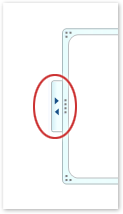
-
SmartArt grafiğinde kutunun içine tıklayın ve metninizi yazın.
Not: En iyi sonuçları elde etmek için, istediğiniz tüm kutuları ekledikten sonra bu seçeneği kullanın.
-
Kutu ekleme
-
Kutu eklemek istediğiniz SmartArt grafiğine tıklayın.
-
Yeni kutunun eklenmesini istediğiniz yerin en yakınındaki mevcut kutuya tıklayın.
-
SmartArt Araçları'Nın altında Tasarım sekmesine tıklayın ve ardından Şekil Ekle'nin altındaki oka tıklayın.

SmartArt Araçları veya Tasarım sekmelerini görmüyorsanız, SmartArt grafiğini seçtiğinizden emin olun.
-
Aşağıdakilerden birini yapın:
-
Seçili kutuyla aynı düzeyde, ancak seçili kutunun sonrasına kutu eklemek için Sonuna Şekil Ekle'ye tıklayın.
-
Seçili kutuyla aynı düzeyde, ancak seçili kutunun öncesine kutu eklemek için Önüne Şekil Ekle'ye tıklayın.
-
Kutu silme
Bir kutuyu silmek için, silmek istediğiniz kutunun kenarlığına tıklayın ve DELETE tuşuna basın.
-
Dikey madde işareti listenize bir kutu eklemeniz gerektiğinde, yeni kutu için istediğiniz yerleşimi almak üzere seçili kutunun önüne veya arkasına kutu eklemeyi deneyin. Yaygın SmartArt hatalarını düzeltmek çok kolaydır.
-
Metin bölmesinden kutu eklemek için:
-
İmlecinizi, kutu eklemek istediğiniz metnin başına getirin:
-
Yeni kutunuzun içine istediğiniz metni yazıp ENTER tuşuna basın ve ardından yeni kutuya girinti vermek için SEKME tuşuna, negatif girinti vermek içinse SHIFT+SEKME tuşlarına basın.
-
-
Kutuyu taşımak için, kutuya tıklayın ve yeni konumuna sürükleyin.
-
Kutuyu çok küçük artımlarla taşımak için, CTRL tuşunu basılı tutarak klavyenizin ok tuşlarına basın.
SmartArt grafiğinize hızla tasarımcı kalitesinde görünüm eklemek için, renkleri değiştirebilir veya dikey madde işareti listenize SmartArt Stili (aşağıya bakın) uygulayabilirsiniz. Ayrıca, parlamalar, yumuşak kenarlar veya 3-B efektler gibi efektler ekleyebilirsiniz.
tema renkleri, SmartArt grafiğinizdeki kutulara türetilen renk birleşimlerini uygulayabilirsiniz; böylece temalarınız değiştiğinde SmartArt grafiğiniz renklerini de güncelleştirir.
-
Rengini değiştirmek istediğiniz SmartArt grafiğine tıklayın.
-
SmartArt Araçları'Nın altında Tasarım sekmesine tıklayın ve sonra da renkleri değiştir'e tıklayın.
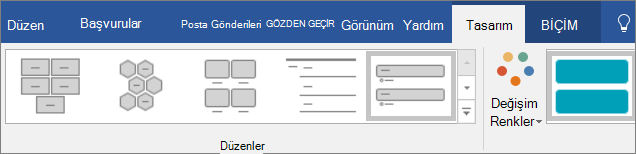
SmartArt Araçları veya Tasarım sekmelerini görmüyorsanız bir SmartArt grafiği seçtiğinizden emin olun.
-
İstediğiniz renk bileşimine tıklayın.
İpucu: İşaretçiyi bir küçük resmin üzerine getirdiğinizde, renklerin SmartArt grafiğinizi nasıl etkileyeceğini görebilirsiniz.
Kutunun kenarlığının çizgi rengini veya stilini değiştirme
-
SmartArt grafiğinde, değiştirmek istediğiniz kutunun kenarlığına sağ tıklayın ve ardından Şekil Biçimlendir'e tıklayın.
-
Kutunun kenarlığının rengini, kalınlığını ve görünümünü değiştirmek için, ana hat'ı tıklatın ve sonra istediğiniz seçenekleri tıklatın.
-
Kutunun kenarlığının stilini değiştirmek için Stil'e tıklayın ve istediğiniz çizgi stilini seçin.
Dikey madde işareti listenizdeki bir kutunun arka plan rengini değiştirme
-
Kutunun kenarlığını sağ tıklatın, Şekil Biçimlendir'i tıklatın ve sonra doldur'u tıklatın.
-
İstediğiniz renge tıklayın.
-
Arka plan rengi aracılığıyla ne kadar görebileceğiniz belirlemek için gradyan 'ı seçin. Ayrıca, Dolgu bölmesinden% 0 (tamamen opak, varsayılan ayar) ile% 100 (tamamen saydam) arasında saydamlık yüzdesini de değiştirebilirsiniz.
SmartArt Stili, benzersiz ve profesyonel bir görünüm elde etmek için SmartArt grafiğinizdeki kutulara uygulayabileceğiniz, çizgi stili, dolu çerçeve veya 3-B gibi çeşitli efektlerin bir bileşimidir.
-
SmartArt Stilini değiştirmek istediğiniz SmartArt grafiğine tıklayın.
-
SmartArt Araçları'Nın altında Tasarım sekmesine tıklayın ve sonra da istediğiniz SmartArt stiline tıklayın.

Belge ve diğer stil seçenekleriyle en iyi eşleşen stiller için SmartArt Stilleri grubunun yanındaki oka tıklayın.
SmartArt Araçları veya Tasarım sekmelerini görmüyorsanız, bir SmartArt grafiği seçtiğinizden emin olun.
-
İşaretçiyi bir küçük resmin üzerine getirdiğinizde, SmartArt Stilinin SmartArt grafiğinizi nasıl etkileyeceğini görebilirsiniz.
-
Ayrıca kutuları taşıyarak, kutuları yeniden boyutlandırarak, Dolgu veya efekt ekleyerekve resim ekleyerekSmartArt grafiğinizi özelleştirebilirsiniz.
PowerPoint kullanıyorsanız, her madde işareti noktasını vurgulamak için dikey madde işareti listenizi hareketlendirebilirsiniz.
-
Animasyon eklemek istediğiniz SmartArt grafiği dikey madde işareti listesine tıklayın.
-
Animasyonlar sekmesinde, animasyon'a tıklayın ve sonra tek tek tıklayın .
Not: Animasyon uygulanmış dikey madde işareti listesini başka bir slayda kopyalarsanız, animasyon da kopyalanır.










